Aperçu : Serveurs (VPS et Serveurs Cloud migrés)
Veuillez utiliser la fonction « Imprimer » au bas de la page pour créer un PDF.
Pour VPS Linux, VPS Windows et Serveur Cloud migré gérés dans le Cloud Panel
Dans cet article. nous vous montrons comment la section Infrastructure > Serveurs du Cloud Panel est structurée.
Les serveurs VPS-Linux, VPS-Windows et les serveurs Cloud migrés sont gérés depuis le Cloud Panel. Ces serveurs sont listés dans un tableau dans la section Infrastructure > Serveurs. Ce tableau contient les informations les plus importantes concernant votre serveur.
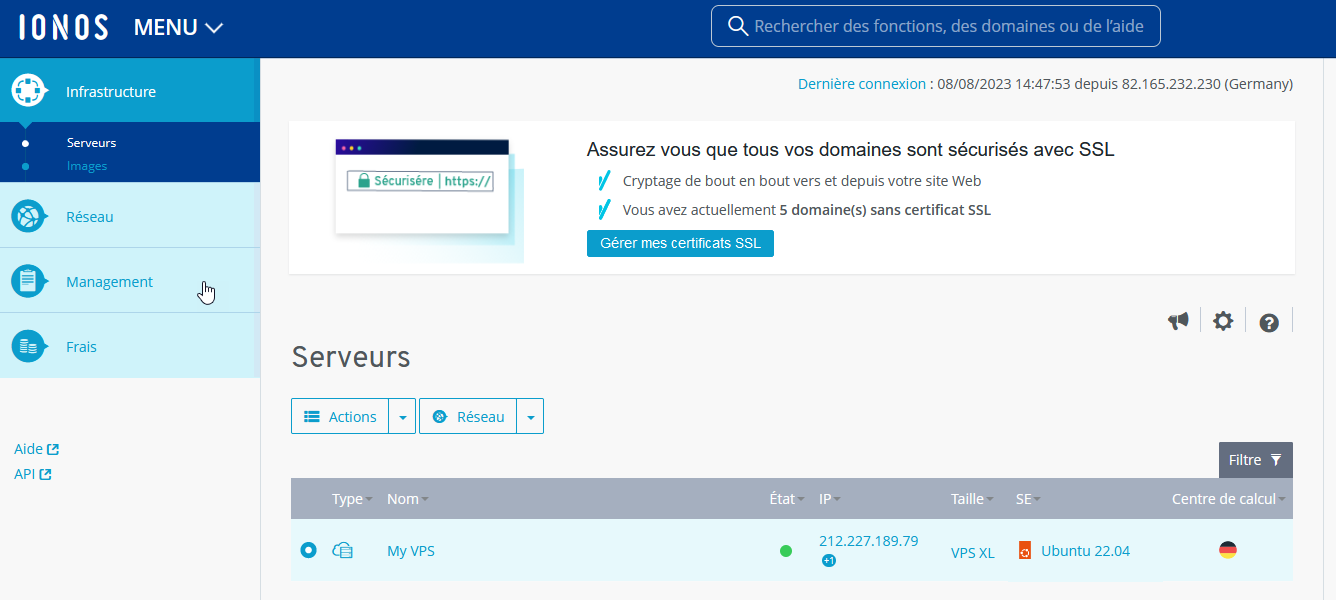
Type : Type de serveur. Dans le cas d'un VPS, il s'agit d'une machine virtuelle.
Nom : Nom attribué au serveur. Vous pouvez modifier le nom du serveur à tout moment.
État : État actuel du serveur.
Marche : Le serveur est en service.
Éteint : Le serveur est éteint.
En cours de démarrage : Le serveur est allumé.
En cours de redémarrage : Le serveur est redémarré.
En cours de création : Le serveur est créé. La progression est indiquée en pourcentage.
En cours de configuration : La configuration du serveur est ajustée.
Est désactivé : Le serveur est désactivé.
Est supprimé : Le serveur est supprimé.
IP : Adresse IP attribuée au serveur.
Taille : Affiche le nombre de processeurs, ainsi que la taille de la RAM et du SSD lorsque vous passez le curseur de la souris sur l'icône.
SE : Système d'exploitation du serveur.
Centre de calcul : Centre de calcul IONOS dans lequel le serveur est hébergé.
En dessous du tableau figure à nouveau le nom du serveur. En dessous apparaît la description du serveur. Vous pouvez modifier à tout moment aussi bien le nom que la description du serveur.
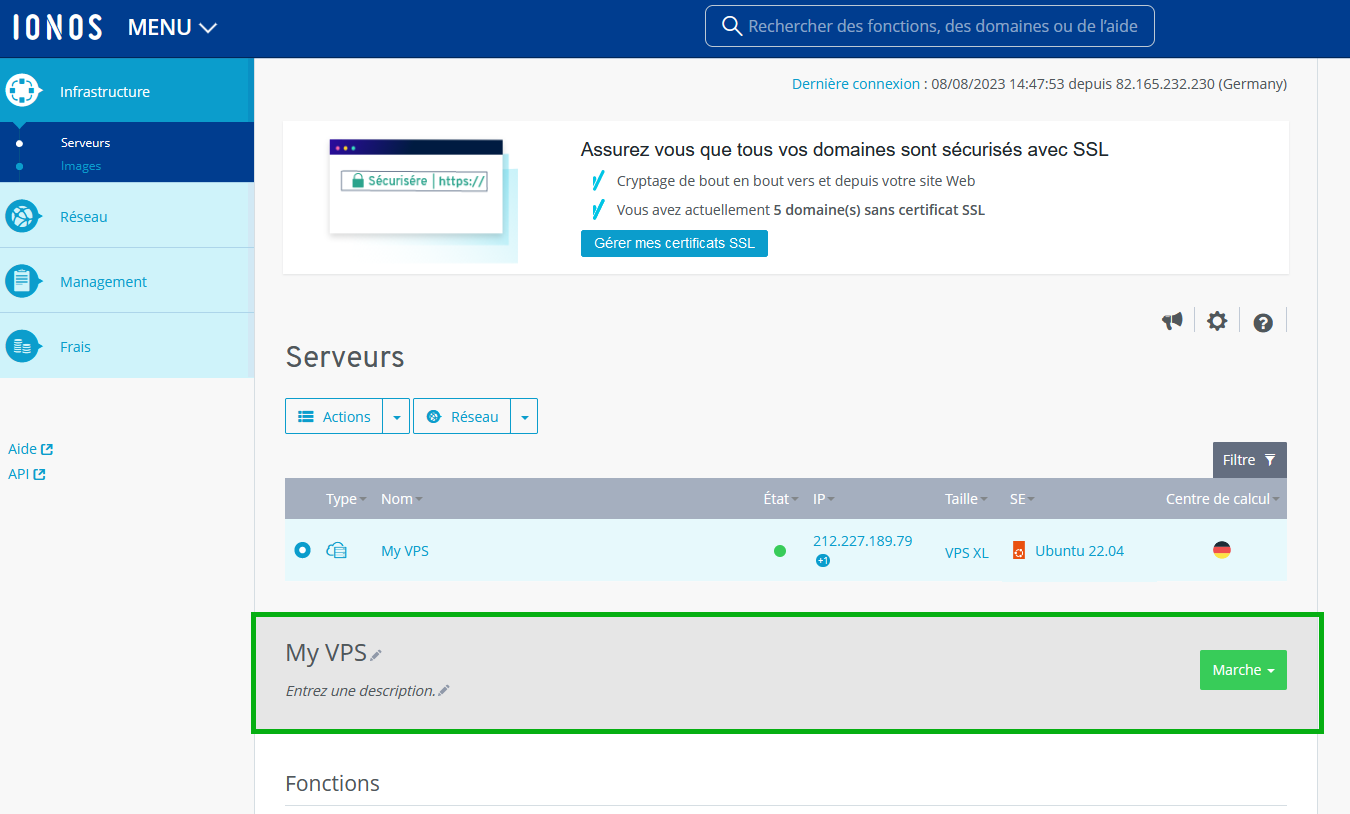
La section Fonctions affiche des informations détaillées sur votre serveur :
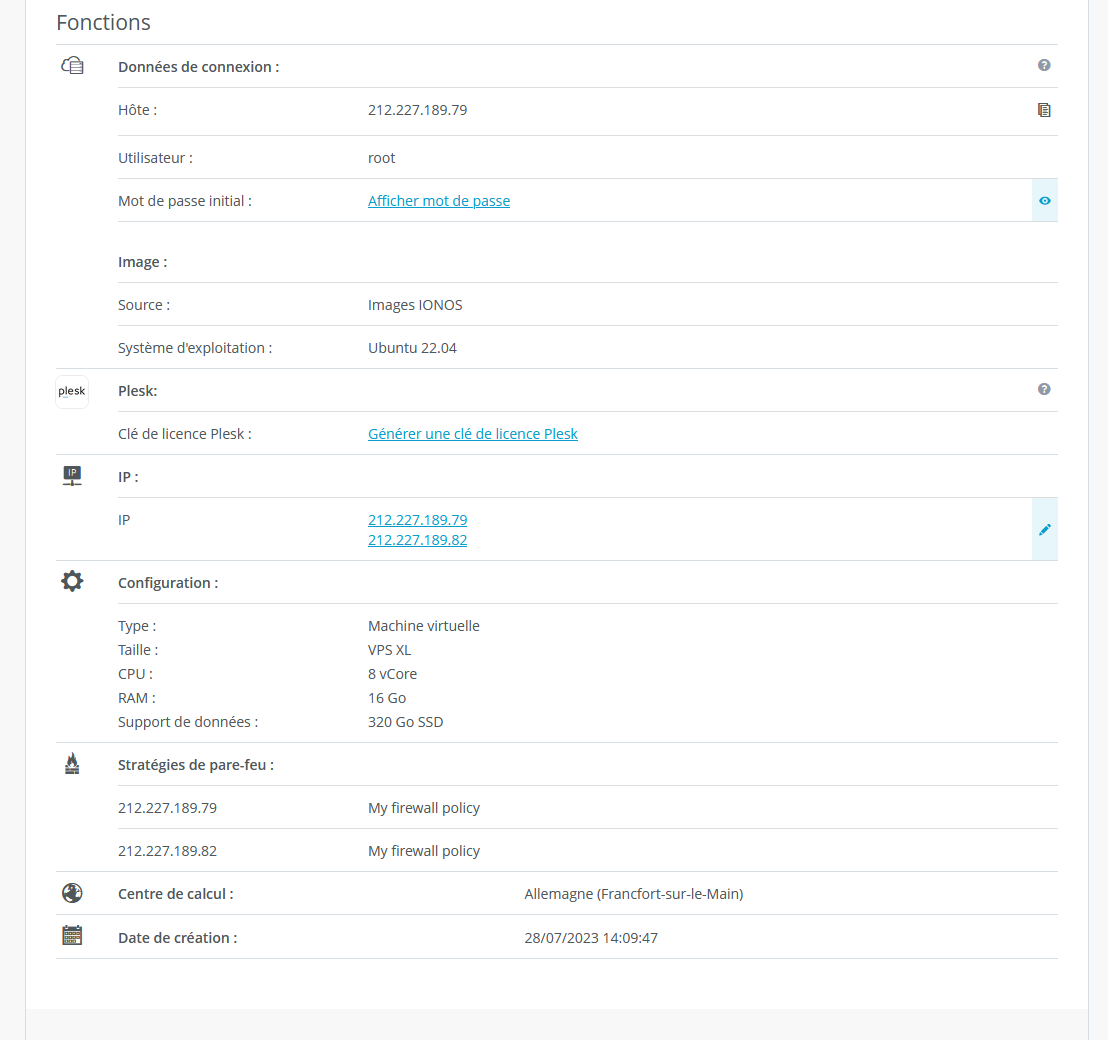
Hôte :Hôte sous lequel le serveur est accessible lors de la connexion via SSH.
Utilisateur : Nom d'utilisateur avec lequel vous pouvez vous connecter au serveur.
Mot de passe initial : Affiche le mot de passe initial avec lequel vous pouvez vous connecter au serveur.
Source : Source utilisée pour l'installation de l'image. Par défaut, les images IONOS sont utilisées comme source. Celles-ci ont été spécialement adaptées pour les VPS et pour les serveurs Cloud migrés. Vous pouvez également utiliser des fichiers ISO pour l'installation. Il s'agit d'images standard des systèmes d'exploitation disponibles.
Système d'exploitation : Système d'exploitation du serveur.
Clé de licence Plesk : Dans cette section, vous trouverez la clé de licence dont vous avez besoin pour activer Plesk.
IP : Affiche l'adresse IPv4 ou IPv6 attribuée au serveur.
Configuration : Configuration du serveur.
Type : Type du serveur. Un VPS est une machine virtuelle.
Taille : Affiche le nombre de processeurs, ainsi que la taille de la RAM et du SSD lorsque tu passes le curseur de la souris sur l'icône.
CPU : Nombre de processeurs principaux virtuels (vCPU) configurés pour le serveur.
RAM : Mémoire de travail allouée au serveur.
Support de données : Bande passante attribuée au serveur.
Stratégies de pare-feu : Adresse IP du serveur et règles de pare-feu attribuées.
Centre de calcul : Centre de calcul IONOS dans lequel le serveur est hébergé.
Date de création : Date à laquelle le serveur a été créé.
Historique : Toutes les actions effectuées dans la section Infrastructure > Serveur sont enregistrées dans l'historique.
Pour plus d'informations, consultez ces articles :
Démarrer un serveur (VPS et Serveur Cloud migré)
Modifier une stratégie de pare-feu (VPS et Serveur Cloud migré)